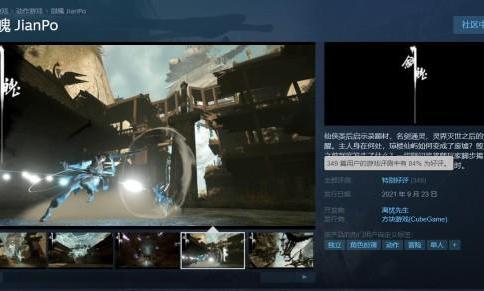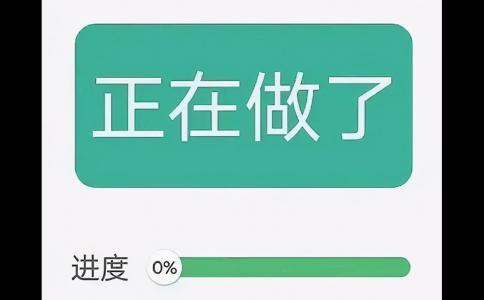双指什么意思
发布时间:2022-09-23 10:38:42 编辑:丿玩游戏 来源:game
1. 单指轻点
这个手势相当于单击鼠标左键。如果你刚拿到一台新Mac ,会发现需要在触控板上用力按下去才能实现点按的效果。
如果想手指轻轻一点就实现点按的效果,可以打开「系统偏好设置」-「触控板」-「光标与点按」,勾选「轻点来点按」。用「轻点」代替「用力点按」,既省时又省力。
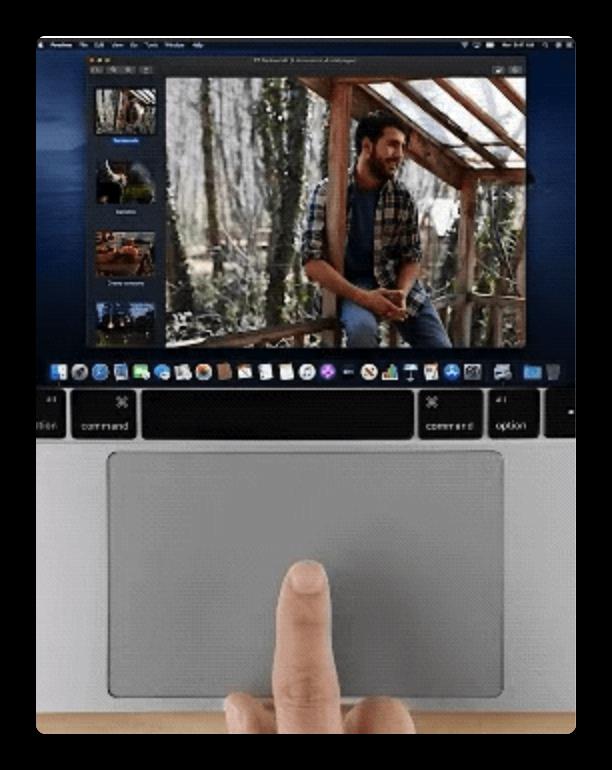
示例
2. 双指轻点
这个手势相当于单击鼠标右键,也被称为「辅助点按」。
如果你不喜欢「双指轻点」来实现辅助点按,可以打开「系统偏好设置」-「触控板」-「光标与点按」-「辅助点按」,根据自己的习惯,将辅助点按的操作方式设置为点按右下角或点按左下角。
3. 双指轻点两下
这个手势可以智能缩放图片或者页面。
4. 双指滑动
双指上下滑动,可以实现页面的上下滚动;
双指左右滑动,可以实现页面的左右滚动,在浏览器中还可以实现网页的后退或者前进。
你也可以设置成「三指左右滑动」来实现后退或前进的效果。不过这会和下文我要介绍的「三指拖移」相冲突,所以不建议设置成三指左右滑动。
5. 双指捏合
这个手势可以放大/缩小图片或者页面的显示。
6. 双指旋转
这个手势可以将图片旋转方向。
7. 双指从右边缘向左轻扫
这个手势可以快速唤出通知中心。
8. 三指轻点:三个手指轻轻点击触控板
这个手势可以用来查汉字的释义和对应的英文,或者翻译英文单词。鼠标定位在汉字或者英文上面,三个手指同时轻轻点击触控板即可。
如果在日期上面三指单击,还可以快速新建日程。
如果要开启这个「三指轻点以查找」的手势功能,可以打开「系统偏好设置」-「触控板」-「光标与点按」,勾选「查询与数据检测器」。
9. 三指拖移
将三个手指同时放在触控板上,然后移动,即可拖动某个窗口(将光标放在在窗口顶部),或者选择文字/文件。不过这个手势功能藏得比较深,需要手动开启:打开「系统偏好设置」-「辅助功能」-「指针控制」-「触控板选项」;
然后勾选「启用拖移」,并选择「三指拖移」,最后点击「好」。
10. 四指左右轻扫
这个手势可以切换全屏的窗口。
也可以设置成三指左右轻扫,但同理,会和三指拖移冲突,所以不建议设置成三指左右轻扫。
11. 四指向上轻扫
这个手势可以将当前桌面的所有窗口全部缩小展示,让你更快速地选择要切换到某个窗口。也被成为「调度中心」。
同样可以设置成三指向上轻扫,同理,会和三指拖移冲突,所以不建议设置成三指向上轻扫。
12. 四指向下轻扫
这个手势可以将当前软件的所有窗口缩小展示。让你可以根据需要切换到某个窗口。
13. 四指捏拢
这个手势可以快速进入启动台(Launchpad),相当于点击程序坞中的启动台图标。
系统偏好设置里面写的是捏拢拇指和其他三指,其实用除了拇指之外的其他四指也可以。我就喜欢使用除拇指之外的其他四指,这样更方便。
14. 四指张开
这个手势可以快速显示桌面。
同理,不一定要使用拇指和其他三指,使用除了拇指之外的其他四指也可以。
触控板跟踪速度
最后,除了这些手势之外,还有一项设置也很重要,那就是触控板的「跟踪速度」,也就是手指在触控板上的移动距离对应到屏幕上光标的移动距离。设置一个适合自己的跟踪速度,体验和效率都会提升很多。我个人是将跟踪速度设置到了「最快」。
相关推荐
- 相关问答
- 热门攻略